Wir empfehlen die Nutzung der jeweils aktuellsten verfügbaren PHP Version, aktuell ist dies PHP 8.2.
Die Verwendung einer aktuellen PHP-Version bietet Ihnen zahlreiche Vorteile. So werden diese regelmäßig mit Updates versorgt, welche die Sicherheit Ihrer Inhalte stark erhöht. Außerdem bieten aktuelle PHP-Versionen eine deutlich bessere Performance, es steht opCache zur Verfügung, und sorgt damit für eine schnellere Ladezeit Ihrer Webseite. Das bedeutet, dass verfügbare Ressourcen wesentlich effizienter genutzt werden können.
Sie gehen mit der Aktualisierung der PHP-Version kein Risiko ein: Sollte die Funktionsfähigkeit Ihrer Anwendung bzw. Ihrer Skripte beeinträchtigt sein, so können Sie die PHP-Version jederzeit wieder zurückstellen.
Die veralteten PHP-Versionen 5.4, 5.5, 5.6, 7.0, 7.1, 7.2, 7.3, 7.4 und 8.0 haben bereits das "End of Lifetime" erreicht und werden nicht mehr mit Sicherheitsupdates versorgt (Quelle: https://www.php.net/supported-versions.php). Eine Verwendung dieser Versionen ist daher nicht zu empfehlen.
Auf unserer Startseite unter www.checkdomain.de klicken Sie rechts oben auf Login und wählen "Kundenbereich" aus, um sich einzuloggen.

Sie gelangen zum Login-Formular, in dem Sie Ihre Kundennummer oder E-Mail-Adresse und Ihr Kundenpasswort eintragen und anschließend auf den Button "Login" klicken.
Sie befinden sich nun in Ihrem Kundenbereich. In der linken Navigation klicken Sie auf den Navigationspunkt "Webhosting".
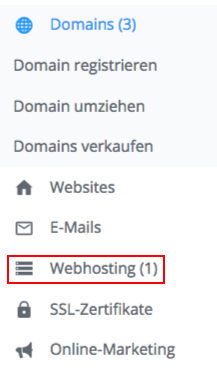
Im unteren Menü klicken Sie auf die Schaltfläche "Einstellungen".
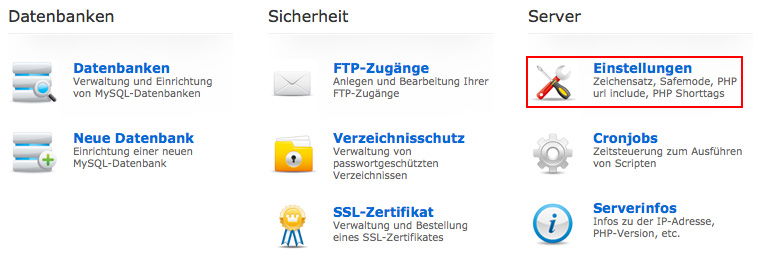
Wählen Sie jetzt den Domainnamen aus, für den Sie die Einstellungen bearbeiten wollen.

In dem folgenden Screen haben Sie die Möglichkeit die genutzte PHP-Version zu ändern, sowie weitere Einstellungsmöglichkeiten wie zum Beispiel PHP Shorttag oder CGI Schnittstelle. Danach erscheint die PHP-Version als Auswahl und kann geändert werden.

Geben Sie im unteren Bereich Ihr Checkdomain.de Passwort ein, welches Sie auch für Ihren Kundenlogin benutzen.

Bestätigen Sie Ihre Änderungen in dem Sie auf die Schaltfläche "Speichern" klicken.
